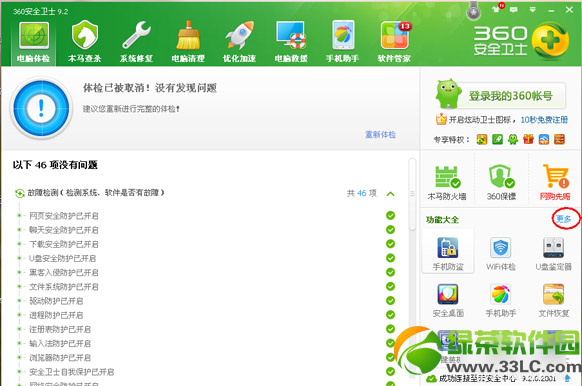萬盛學電腦網 >> 圖文處理 >> Photoshop教程 >> ps鼠繪教程 >> Photoshop繪制奇幻的兒童插畫教程
Photoshop繪制奇幻的兒童插畫教程
一個好的故事書插圖畫家懂得如何去挖掘孩子的想象力。在這個教程裡,我們將向你展示如何去創建一個神奇的故事書插圖。插圖主要描繪了一個騎在寵物蜘蛛上的孩子。這個教程包含了文字說明和視頻內容。讓我們開始學習制作吧。
先看看效果圖

1.配置筆刷
步驟1
對於這個教程,我們將會把基本圓筆刷和一個繪畫板結合在一起來使用。打開筆刷控制面板F5。1-選擇畫筆筆尖形狀,你可以在你下載好了的筆刷中進行選擇,改變大小,硬度或者間距。2-在形狀動態裡,控制選擇鋼筆壓力。3-在散布裡,選擇控制鋼筆壓力去控制線條的流動。你可以結合這些所有的特征,並且聯合不透明度去制作你想要的畫筆。

2.文檔設置
步驟1
創建一個新的文件(通過文件>新建(Command/Ctrl/Ctrl + N).)在預設裡選擇國際紙型,大小為A4.

步驟2
使用油漆桶工具(G)和一個中等灰來填充背景層。

3.創作草圖
步驟1
讓我們添加一個新的圖層(Shift + Command/Ctrl + N),並開始速寫。使用你認為需要的數量的層。你可以從畫基本的形狀開始,比如圓圈或者向導,並慢慢地開始明確這幅畫。這裡暫時使用松散的直線進行繪畫,不用擔心細節,細化工作會被放在後面。現在最重要的事情就是圖畫的組成和全體的設計。

4.改進草圖
步驟1
讓我們稍微降低點草圖的不飽和度,在下面添加一個層。選擇漸變工具(G),並且制作一個從深色灰到亮色的線性漸變,自上而下的。

步驟2
在這種方式,我們限定的全局光將會來自後面和上面。

步驟3
在草圖下面放一個新層,使用不同的灰色開始大致區分。

步驟4
選擇一個黑的和亮的灰色。使用不透明度模式,來確保你的色調不改變。

步驟5
你可以翻轉圖像,去檢查一下在形狀中出現的錯誤。

步驟6
一旦修改正確後,稍微降低一點草圖的不透明度,並且再一次翻轉圖像。

步驟7
開始明確圖畫,添加一些細節,雖然只是大致上。使用你需要數量的圖層。

步驟8
為了使圖層順序整齊一點,我們將各個圖層聚集在組裡。選擇你目前所擁有的全部圖層,將它們放在一個組裡。這將是素描文件夾.

步驟9
給上面的孩子創建一個新的組,並降低該層的不透明度與草圖線

5.畫基本的形狀
步驟1
開始去限制孩子形狀,明確其樣子。

步驟2
開始添加陰影來區分元素,並且再給圖像明確一點細節。

步驟3
現在添加一點光。

步驟4
使用不透明度的柔和筆刷,去明確圖畫。

步驟5
給蜘蛛創建一個新組。
然後執行與孩子同樣的步驟。

步驟6
去制作虹膜,在一個新層上使用一個無壓力硬筆刷。

步驟7
給虹膜層添加一個剪切蒙版。為了完成這一步,只要在頂部添加一個新層,並且在兩個圖層之間Alt+單擊鼠標。使用一個柔和的,用不透明度低的筆刷畫陰影和光。

步驟8
在一個新圖層裡添加一些最亮區。

6.細化蜘蛛
步驟1
讓我們開始畫蜘蛛的頭發,使用頭發筆刷,這些我在教程“創建一個可愛的孩子的插圖”。
隨著身體的形狀制作直線。

步驟2
在一個新層上,使用橢圓選框工具(M)去選擇眼睛的區域。在創建選擇的同時按下shift鍵,可以做出完美的圓圈。

步驟3
將空區域填充,然後去完成圓圈,並圍繞邊緣放點陰影,來創造體積效果。

步驟4
按下Shift+Command/Ctrl+I去反選。在一個正片疊底層,使用黑灰色去暗化陰影區域。

步驟5
按下Command/Ctrl + D去取消選擇。在眼睛圖層上點擊鼠標,並使用模糊工具去輕輕地模糊邊緣。

步驟6
開始明確蜘蛛腿。使用細筆刷去制作發須。

步驟7
輕輕地暗化前腿。

步驟8
使用半硬筆刷,把不透明度調低,並啟用轉移模式和鋼筆壓力去明確發須。

步驟9
使用一個較暗的灰色去制作陰影。你可以在較暗的部分進行擦除。